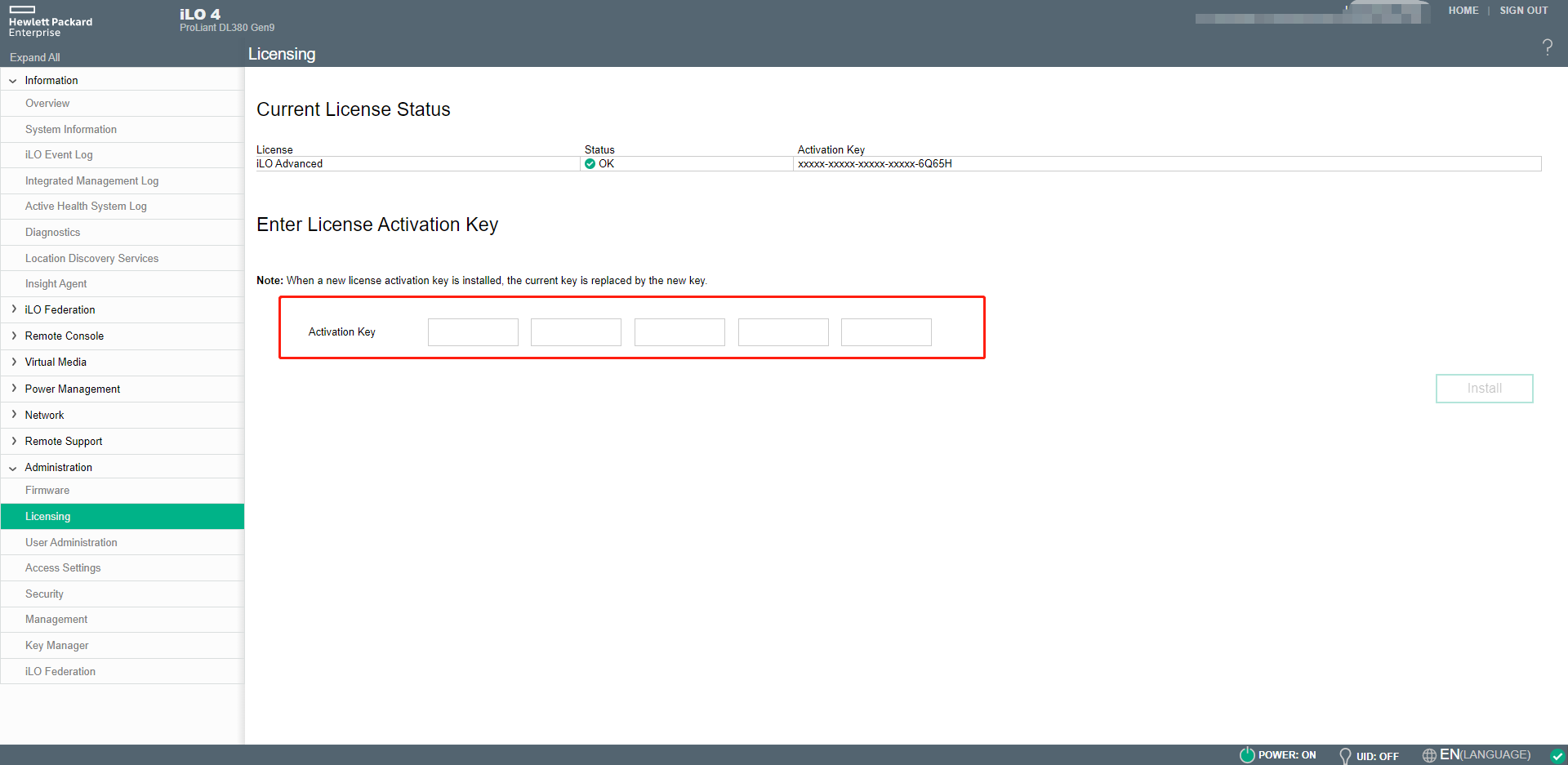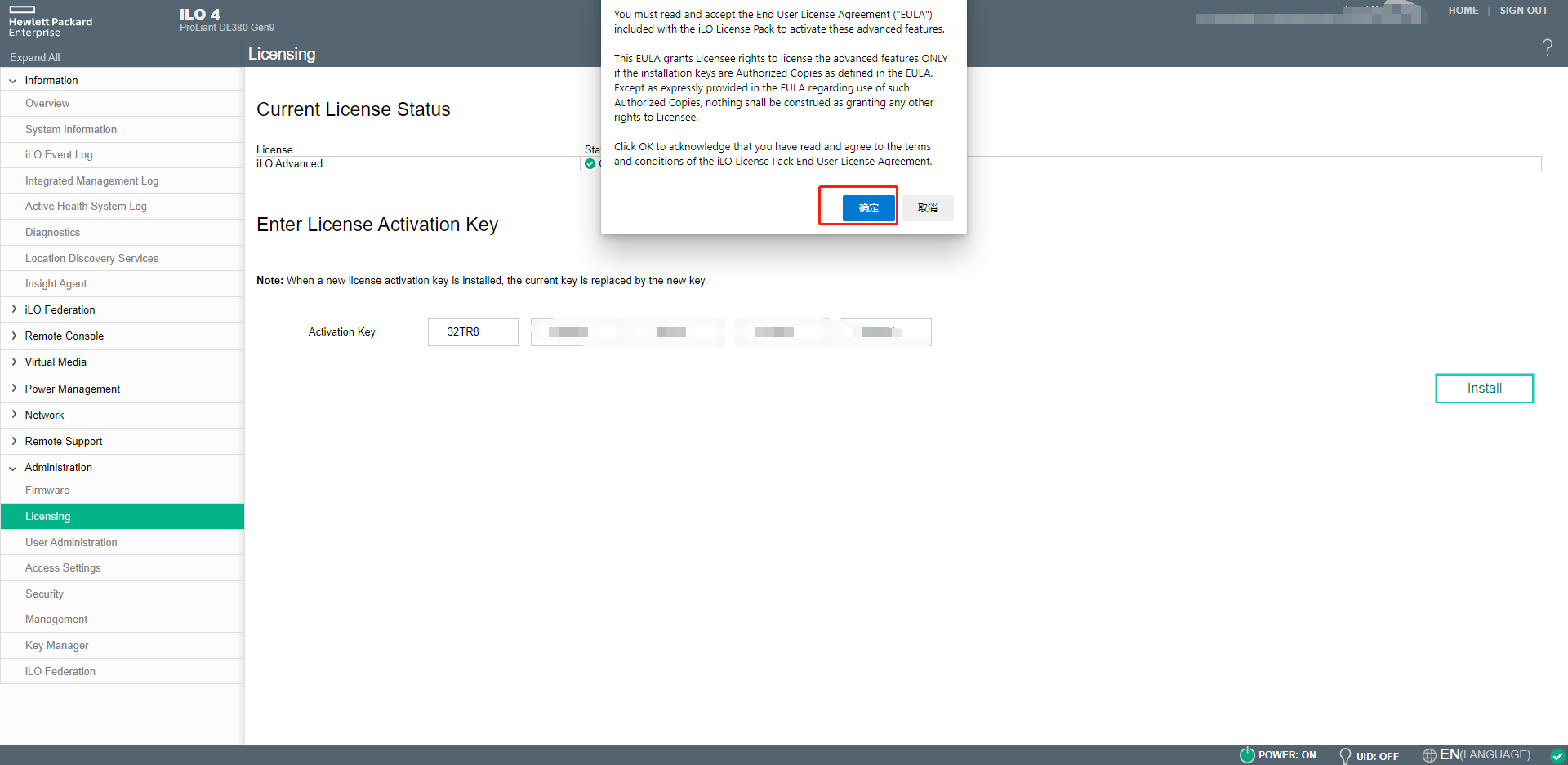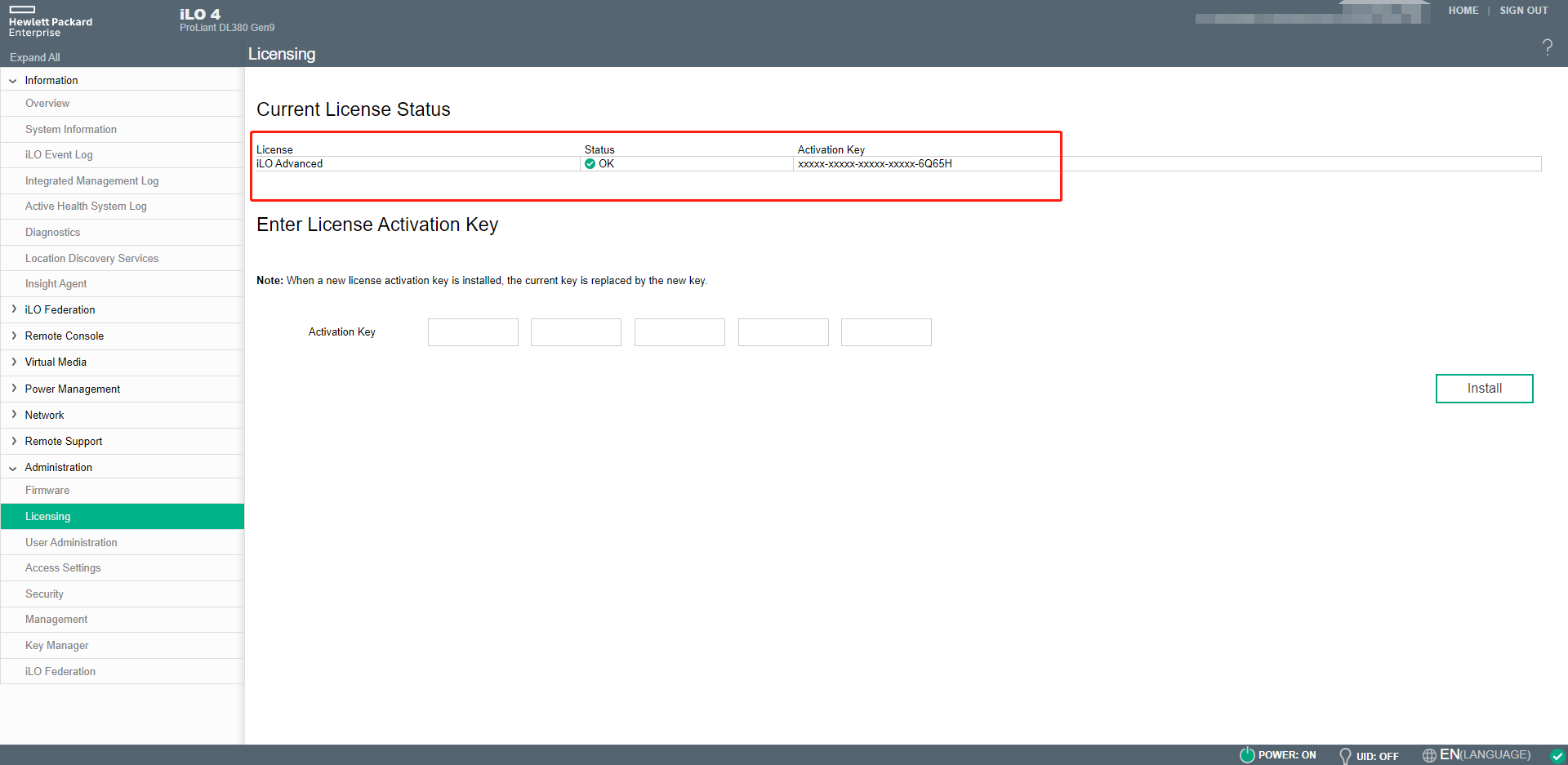林加峻,HPE Gen9/Gen10系列服务器连接iLO使用远程控制台及在iLO Web界面激活License
组网及说明
本文章适用于HPE Gen9/Gen10系列服务器,文章攥写以HPE DL380 Gen10服务器连接iLO使用远程控制台为例。
成功访问到iLO Web管理界面后,建议优先激活 License ,因为未激活License,iLO远程控制台将无法使用。
临时试用 License :332N6-VJMMM-MHTPD-L7XNR-29G8B,试用版license每台服务器只能使用一次,试用期60天,如果要长期使用此功能建议及时购买 License 。
配置步骤
一 . 服务器连接 iLO使用远程控制台
1. 在服务器的后面板,找到标识为 iLO的网络接口,用网线将 PC端主机的网口与服务器的 iLO网口链接或把 iLO口接入到已有网络。(注 :PC端主机可以是带网口的笔记本电脑或台式机等)
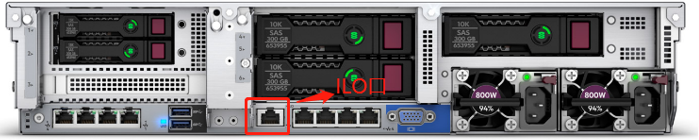
2. 网络连接完成,将服务器外接显示器和键盘。开启服务器,按 F9进入到 BIOS配置界面,开始配置 iLO网络地址; (注:具体iLO地址配置方法请参考 HPE服务器BIOS下配置iLO的操作方法 - 知了社区 (h3c.com) )
3. 如果 PC端也在同一网络内可以直接访问 iLO,如果 PC端与服务器 iLO网口直连, PC端中需要配置相同网段地址。按 Win键搜索【控制面板】—【网络和共享中心】—【更改适配器设置】—右键点击【以太网适配器】选择【属性】—【 Internet 协议版本 4( TCP/IPv4)】—配置 IP地址 X.X.X.X,子网掩码 255.255.255.0(注: IP地址中的“ X”代表 1或 3-254中的任意数字,网关在 PC端主机与服务器直连时可以不用配置。)
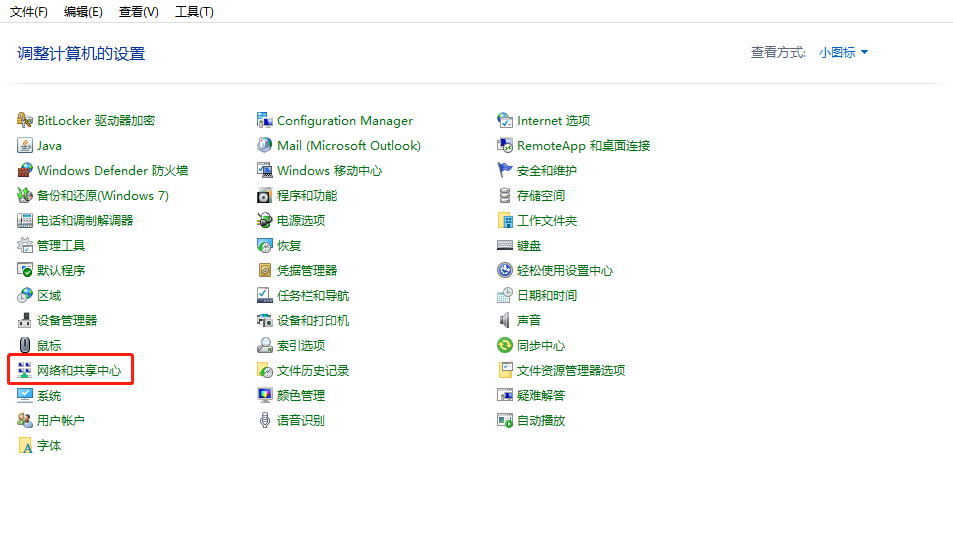

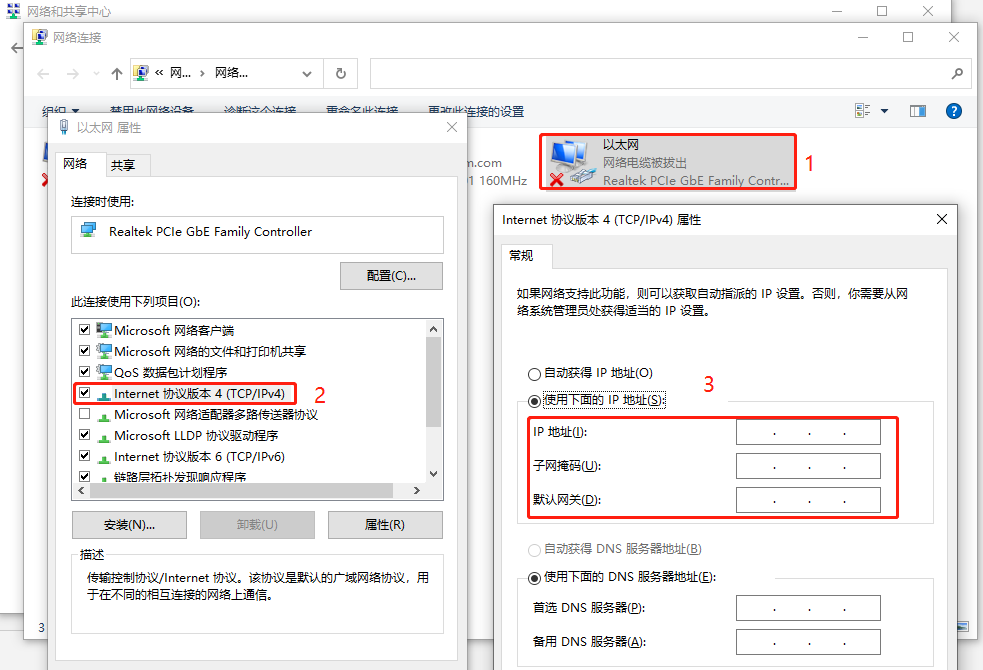
4. 配置完网络地址,在 PC端主机打开浏览器,在地址栏输入服务器的 iLO地址,忽略提示的风险警告,使用默认的用户名和密码登录到 iLO Web管理界面。 (注: iLO默认用户名和密码在服务器的前部抽拉条中;)

iLO5 Web登录界面(注:Gen10、Gen10 Plus机器均为iLO5):
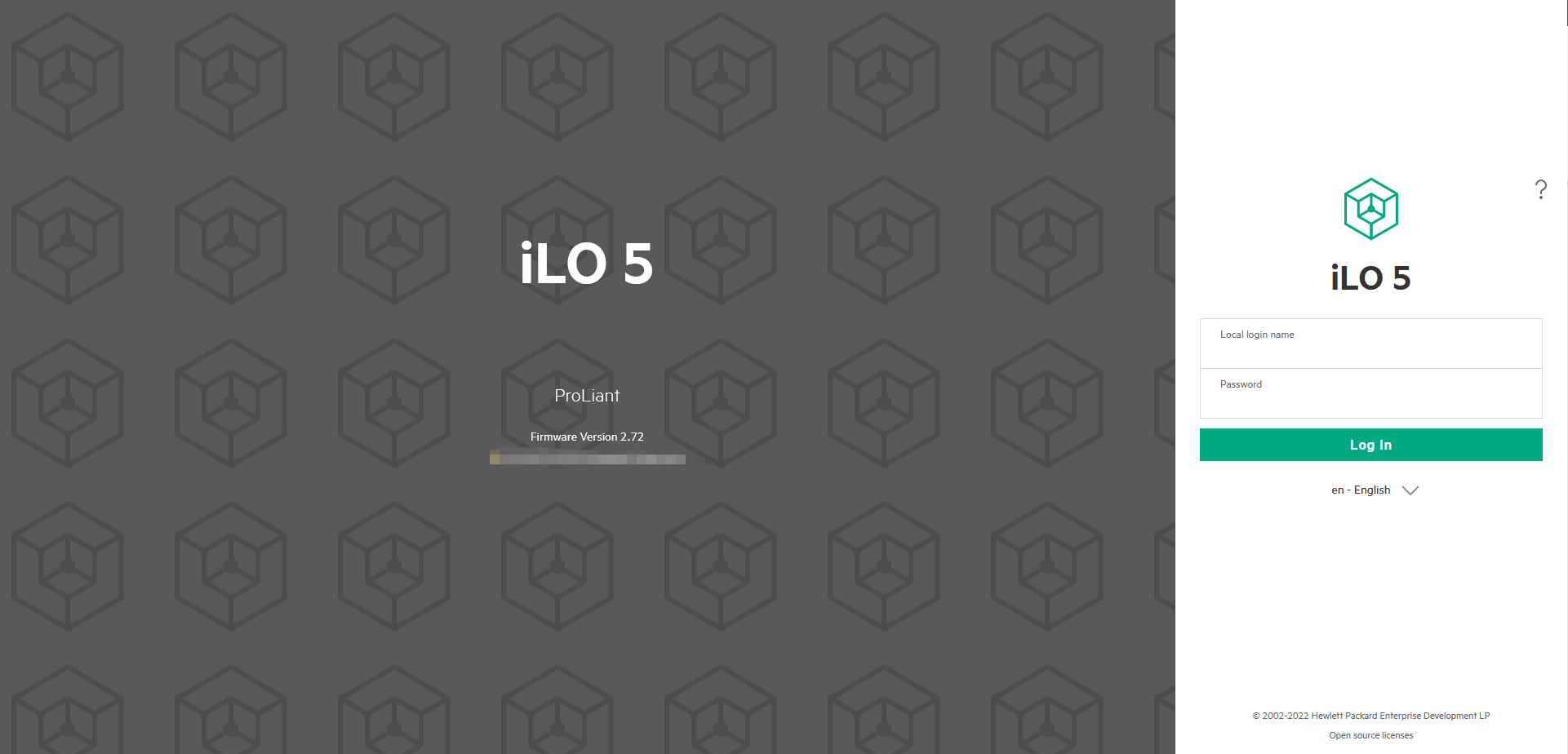
iLO4 Web登录界面(注:Gen9机器均为iLO4):
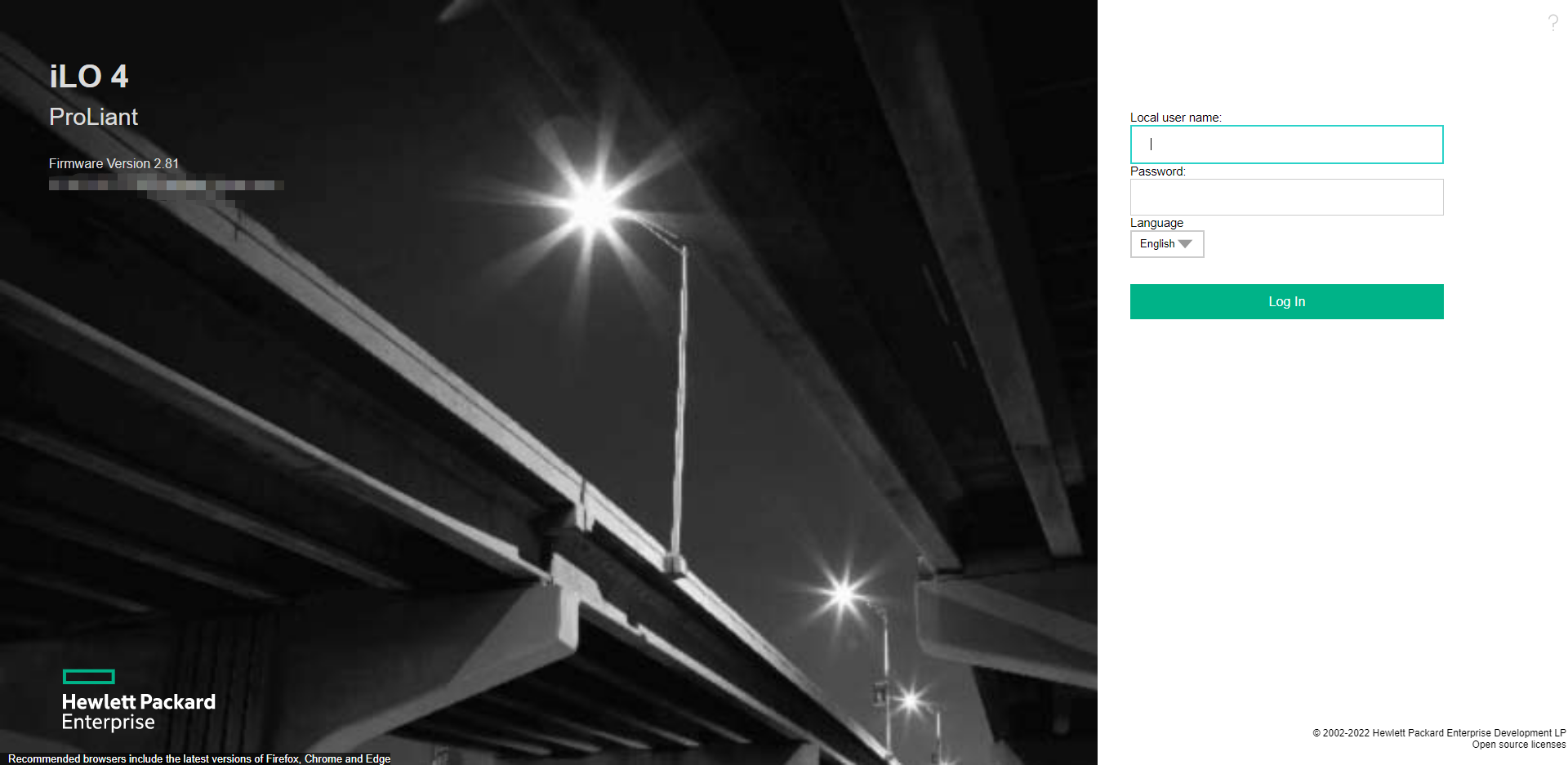
5. iLO Web管理界面进入远程控制台的方法:
l iLO5的Web管理界面
登录到 iLO5 Web管理界面后,主界面有远程控制台的功能,可以直接选择 HTML5或 .NET或 JAVA 的方式启动 iLO远程控制台。或者也可以在【 Remote Console & Media】中启动 iLO远程控制台功能
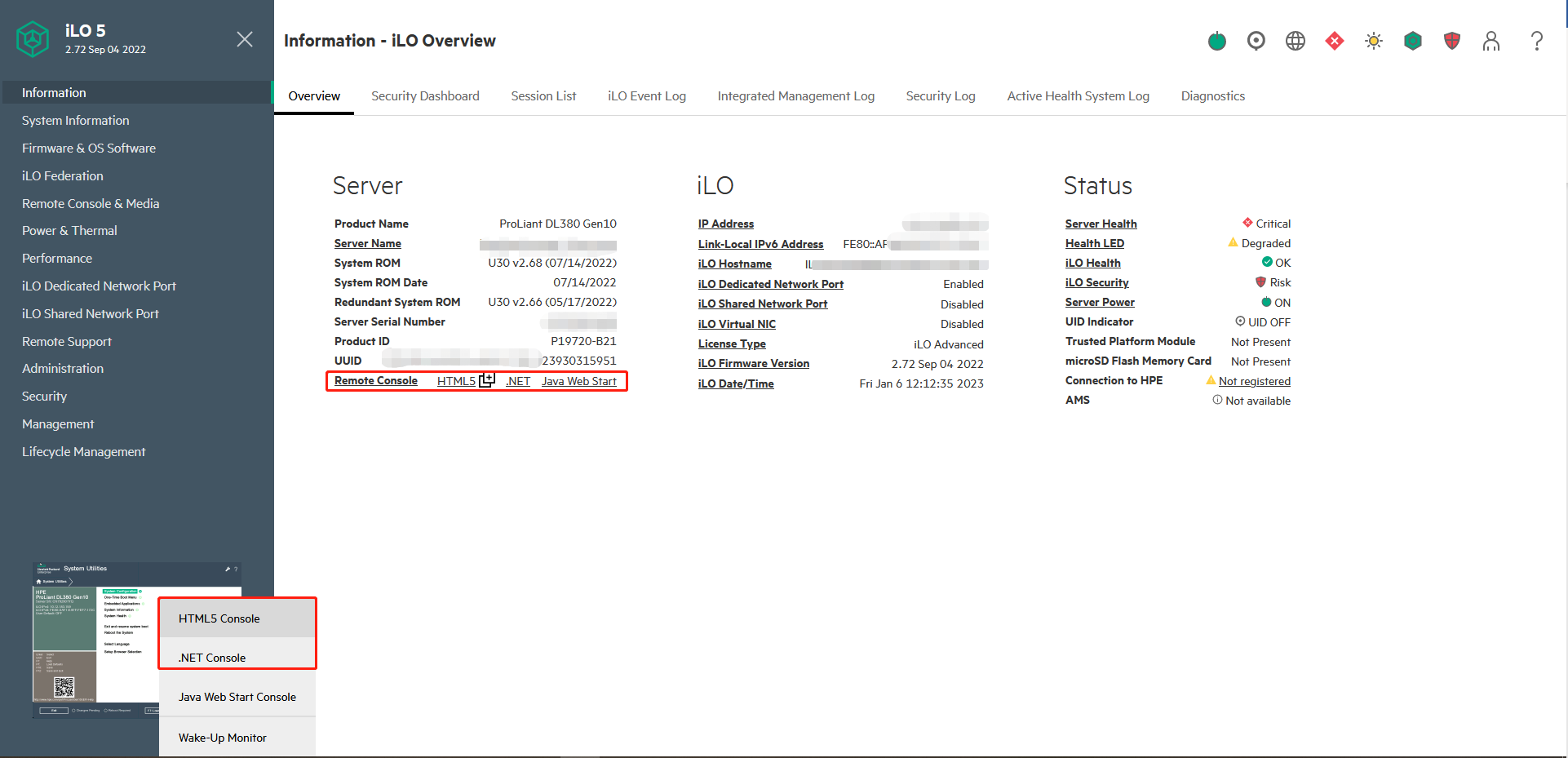

l iLO4的Web管理界面
登录到iLO Web管理界面后,主界面有远程控制台的功能,可以直接选择HTML5或.NET或JAVA 的方式启动iLO远程控制台。或者也可以在【Remote Console】中启动iLO远程控制台功能
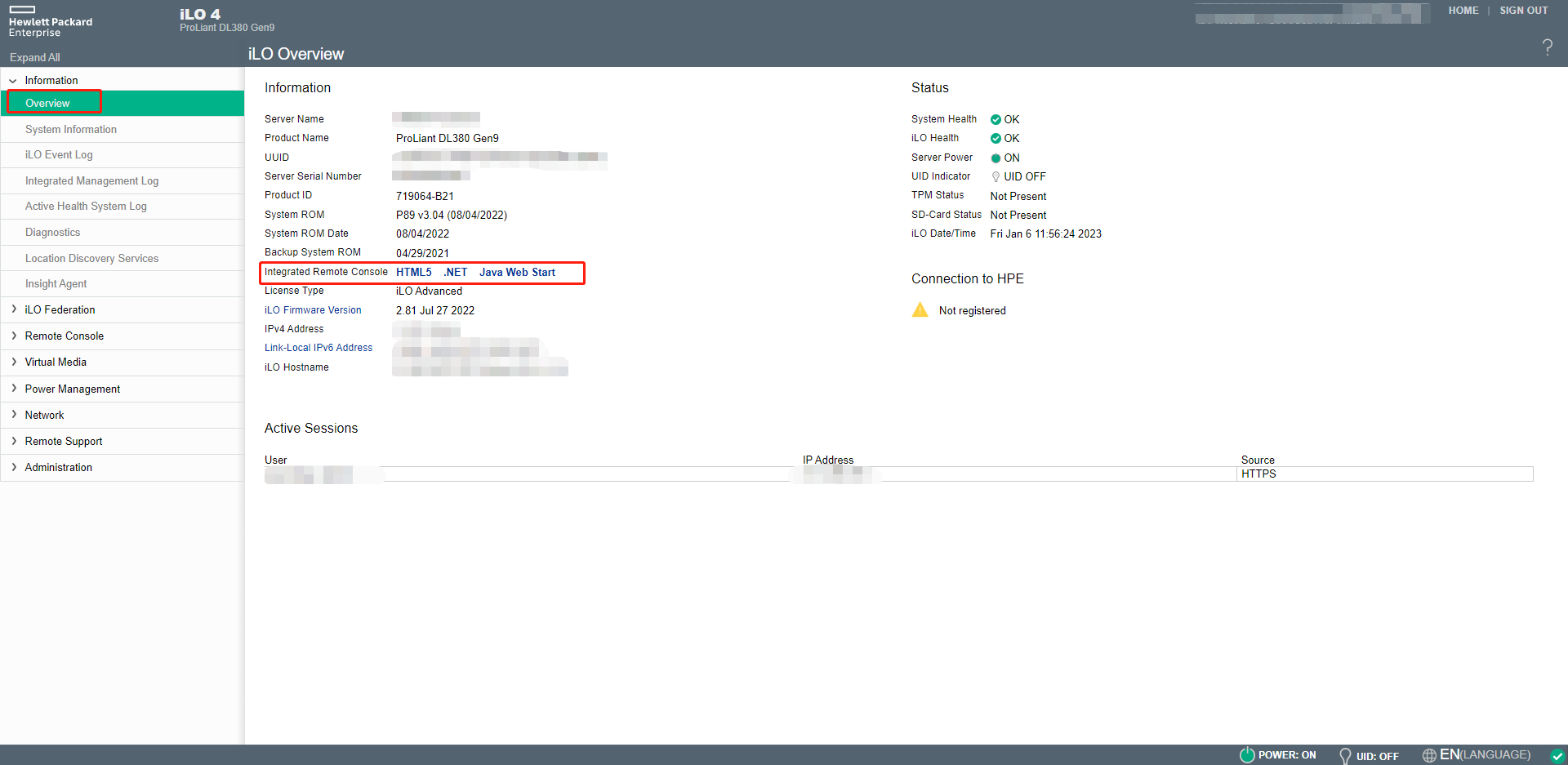
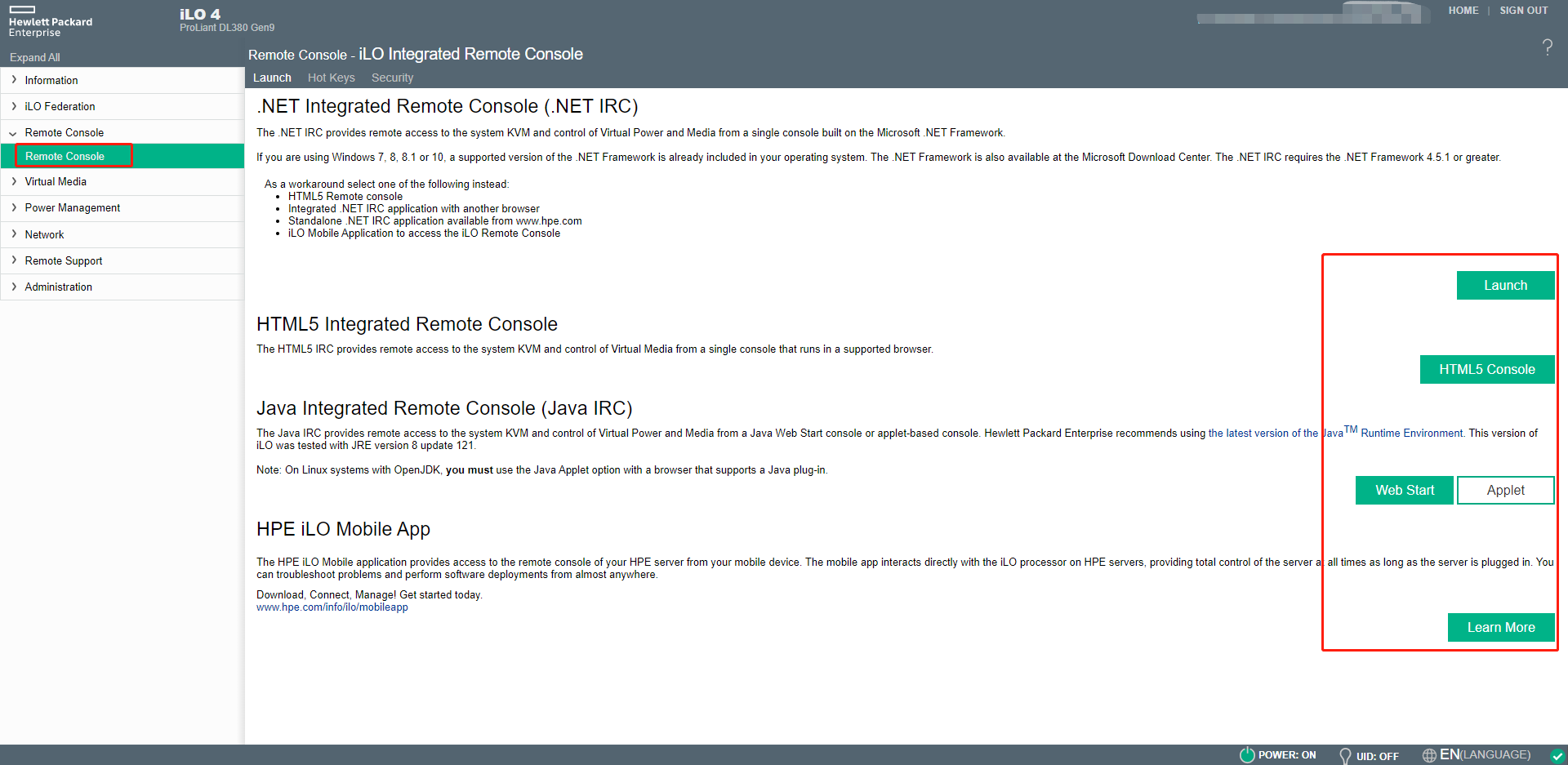
6. HTML5远程控制台启动过程:
1) 点击启动 HTML5 Console
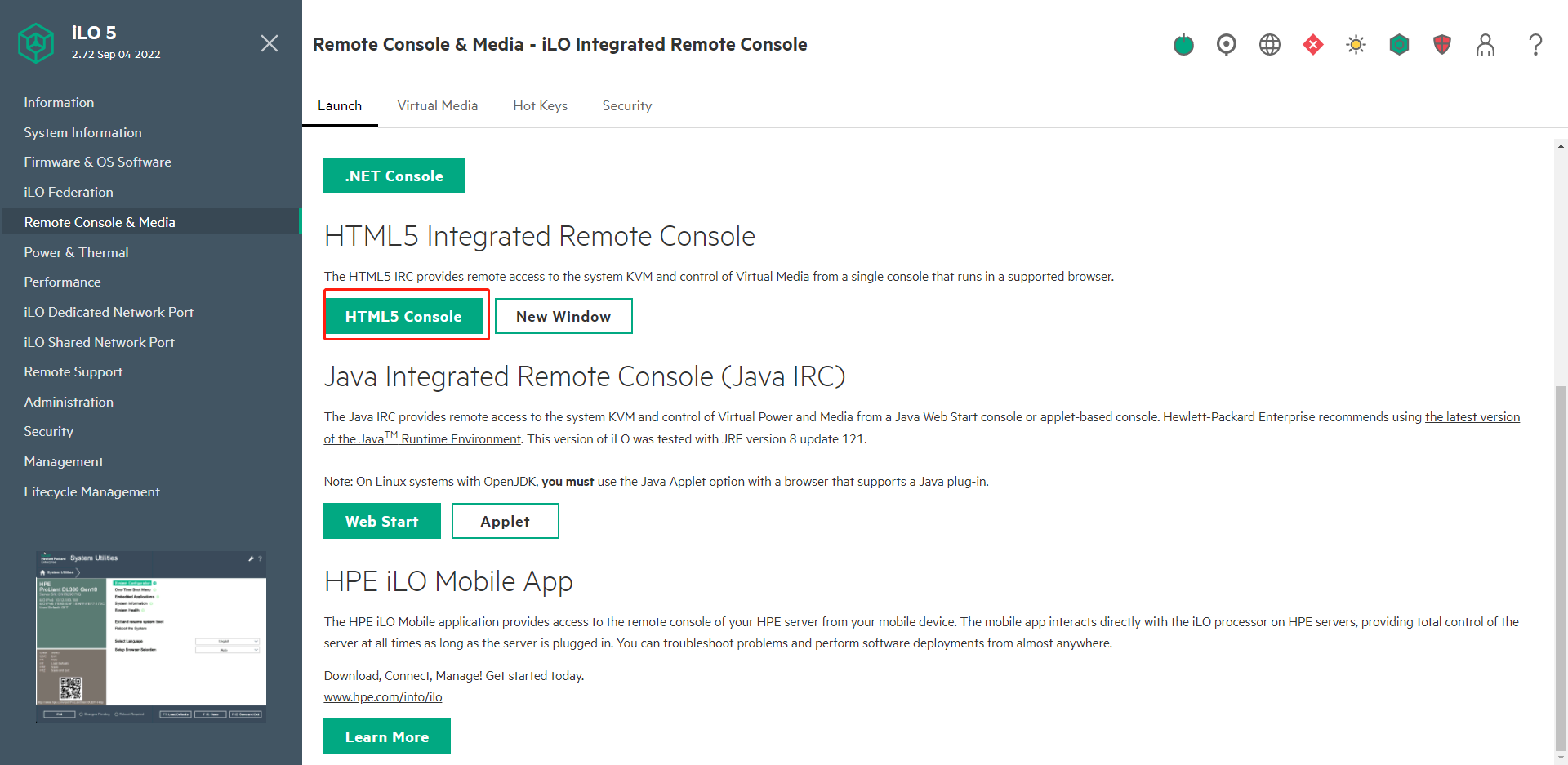
2) 进入 HTML5远程控制台界面
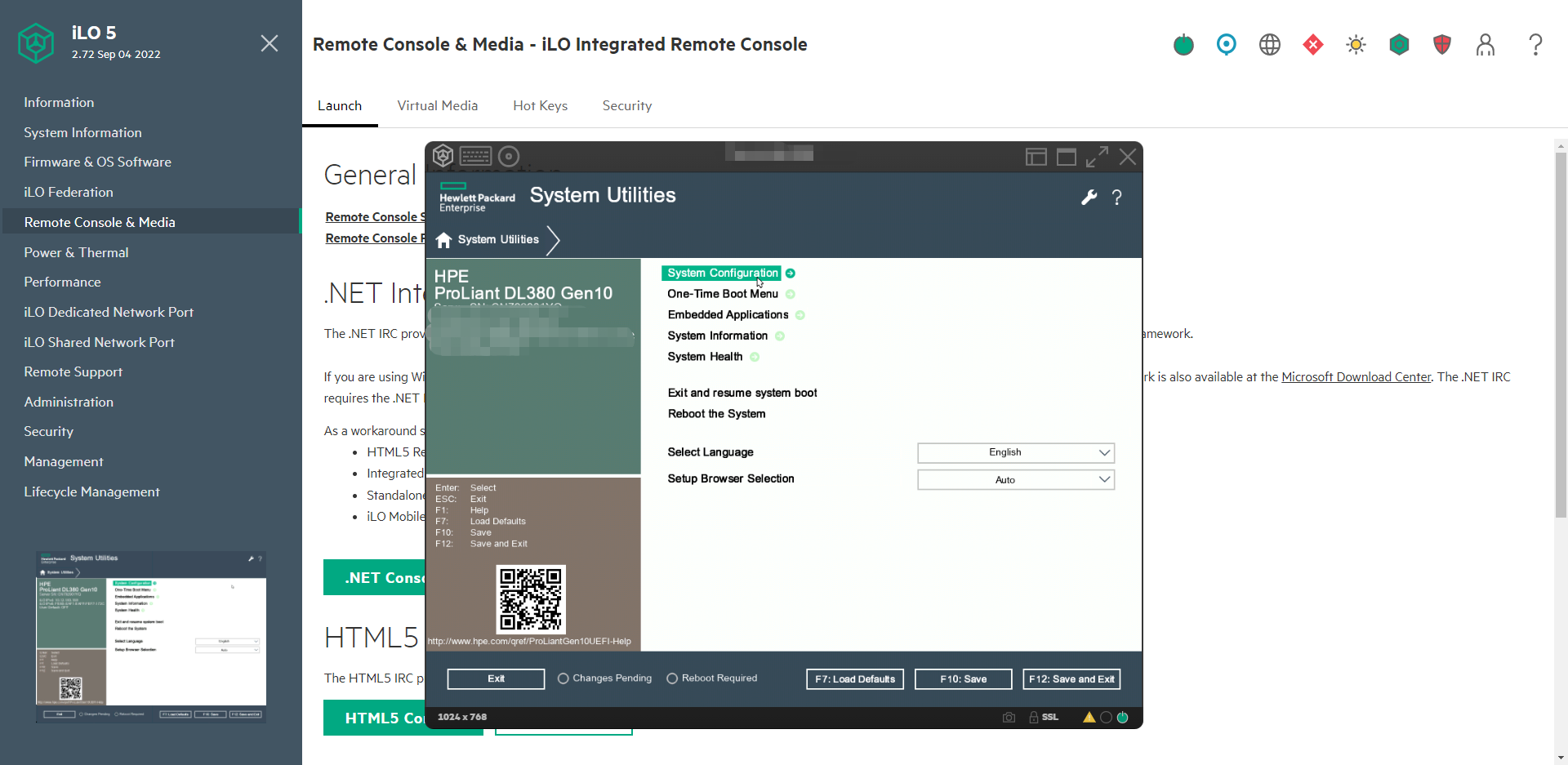
7. .NET远程控制台启动过程
1) 安装部署.NET Framework(注: 如果您使用的是 Windows 7、8、8.1 或 10,则支持的 .NET Framework 版本已包含在您的操作系统中。 .NET Framework 也可从 Microsoft 下载中心获得。 .NET 远程控制台 需要 .NET Framework 4.5.1 或更高版本。 )
2) .NET Framework部署完成后,点击【.NET Console】即可成功打开.NET远程控制台。(注:Edge和Google等其它浏览器需要安装其它插件才可以运行,建议优先使用Internet Explorer浏览器)
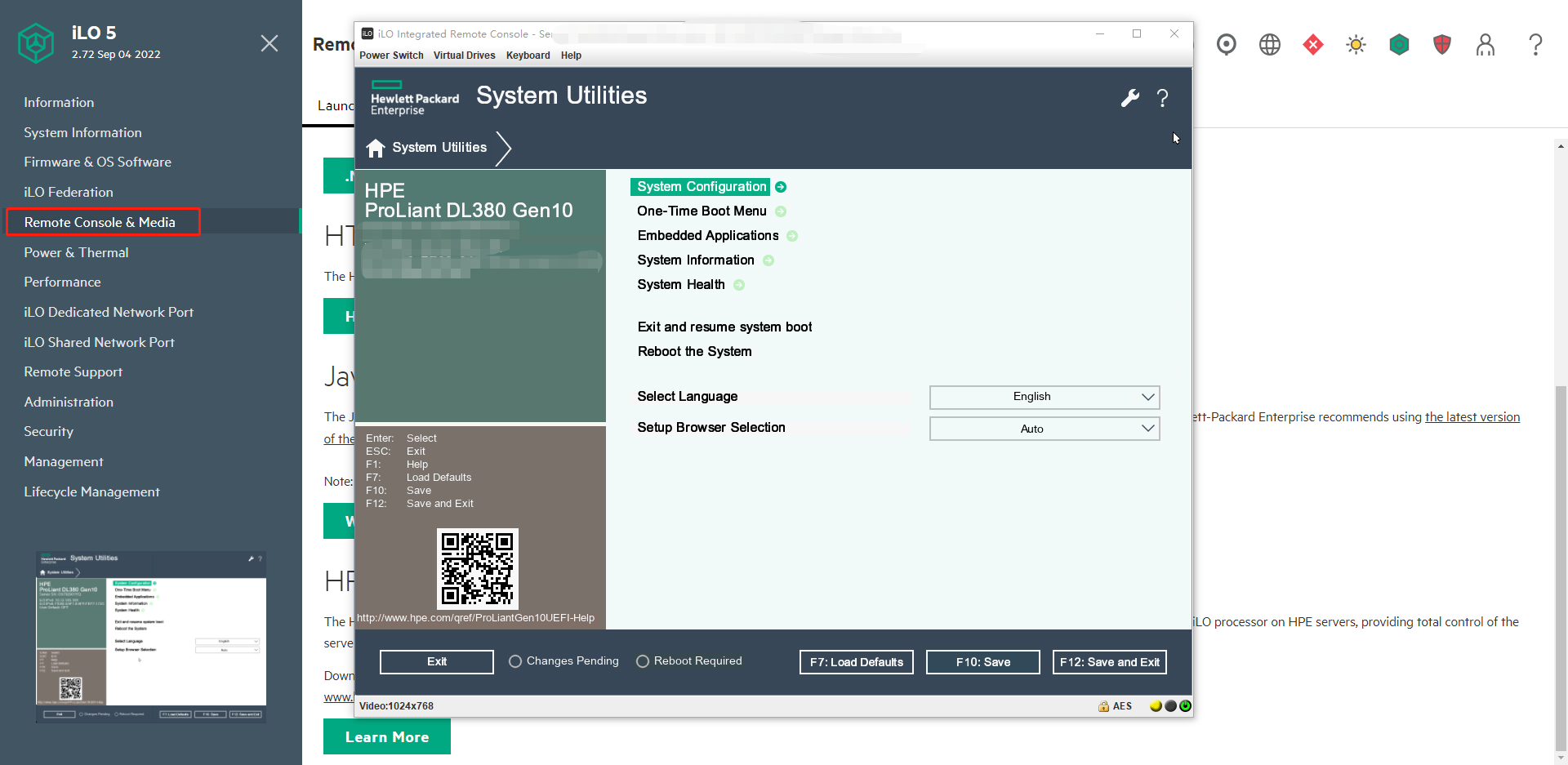
8. JAVA 远程控制台启动过程:
1) 部署Java环境(注:java环境需要自行到Oracle java官网下载jdk安装java )
2) Java环境部署完成后,点击【Web Start】
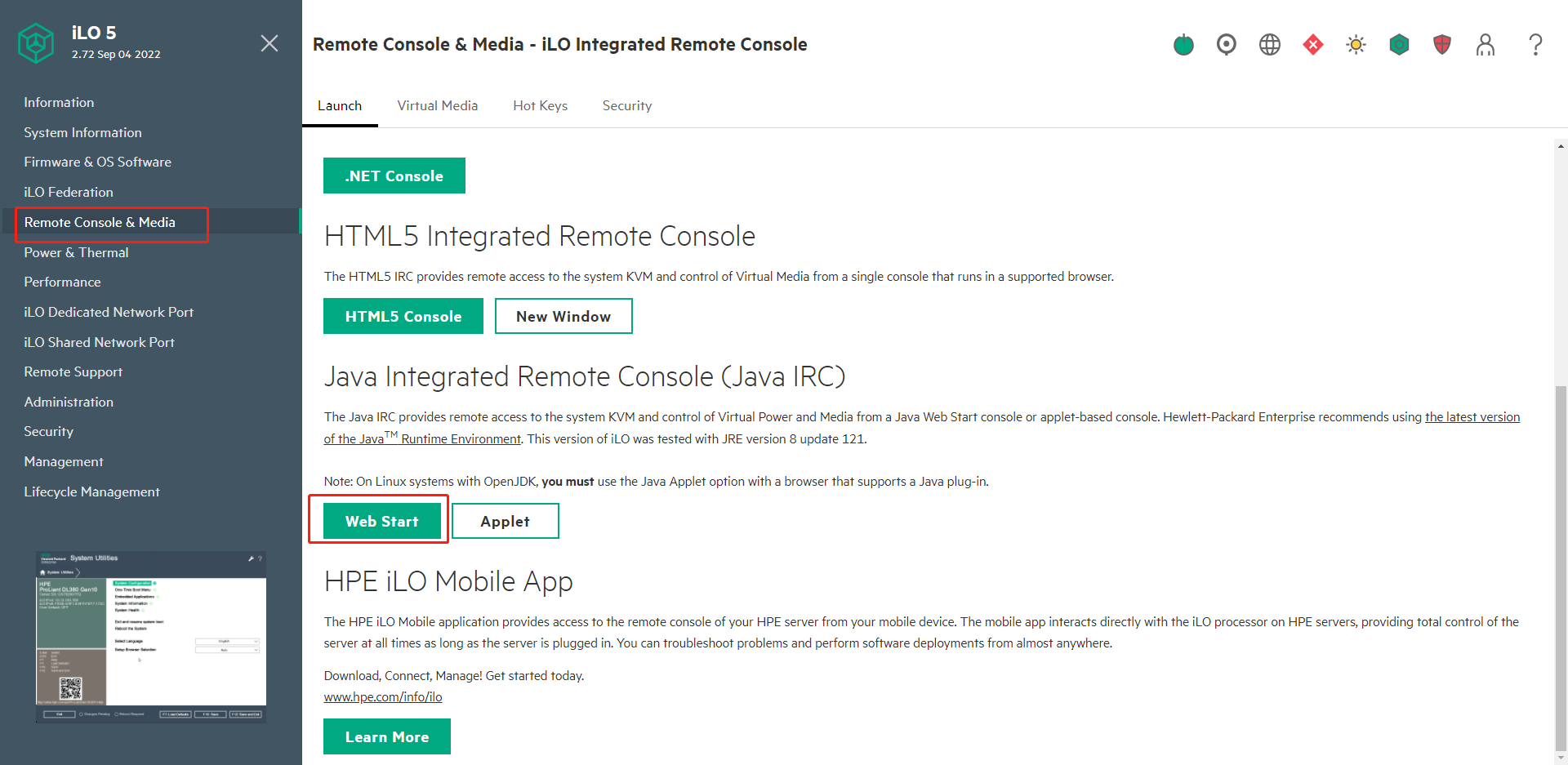
3) 浏览器弹出【iLO-jirc.jhlp】文件的下载提醒,下载完成后双击打开【iLO-jirc.jhlp】程序
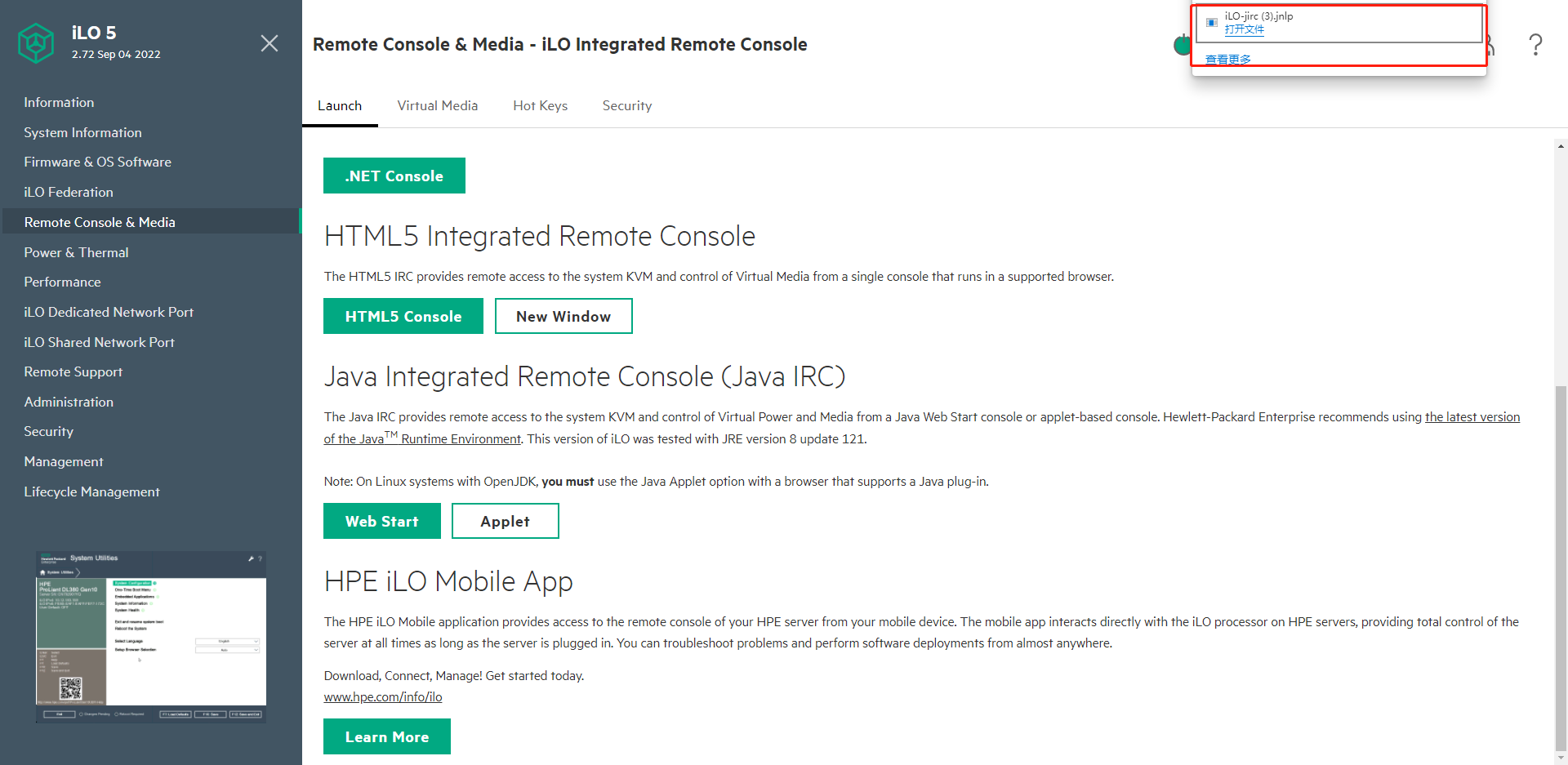
4) 忽略java程序的警告,即可成功打开JAVA 远程控制台
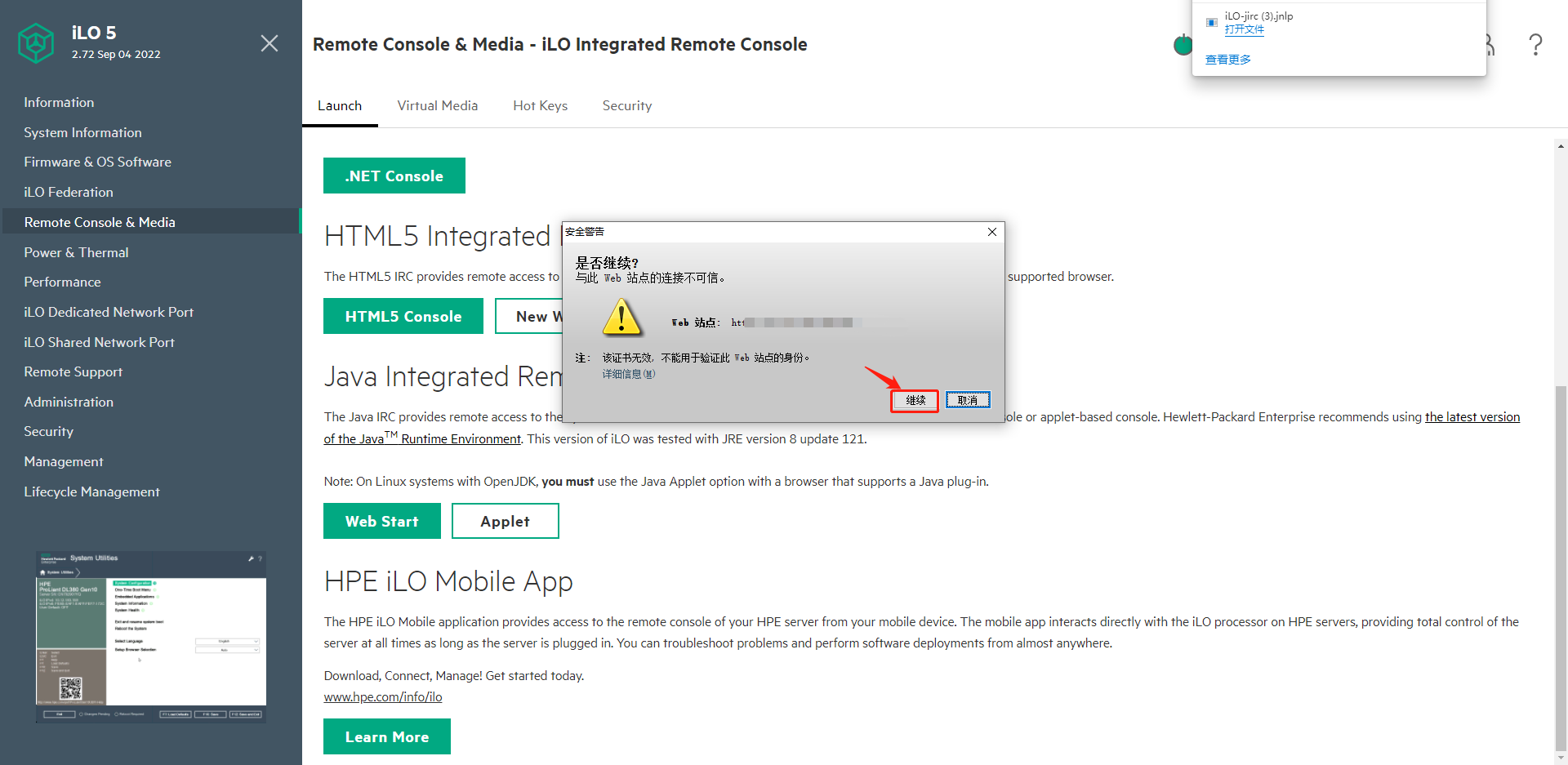

5)如Java程序提醒"应用程序已被Java安全阻止"无法打开此文件,可以在PC机控制面板搜索【Java配置】(如果没有搜索到Java配置,可以到控制面板里面找到Java程序),在【Java配置】中把iLO IP地址添加到安全站点,然后重新打开【iLO-jirc.jhlp】文件,即可打开JAVA远程控制台
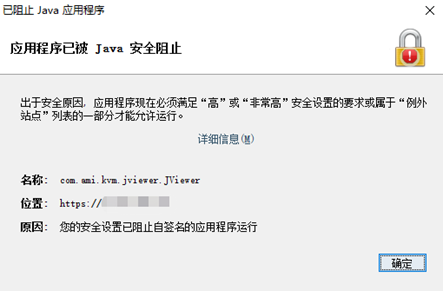
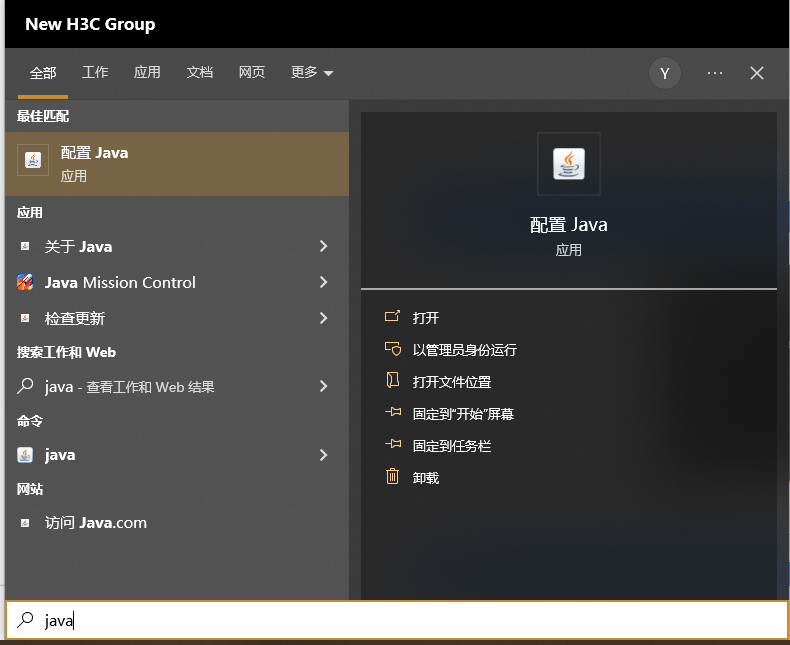
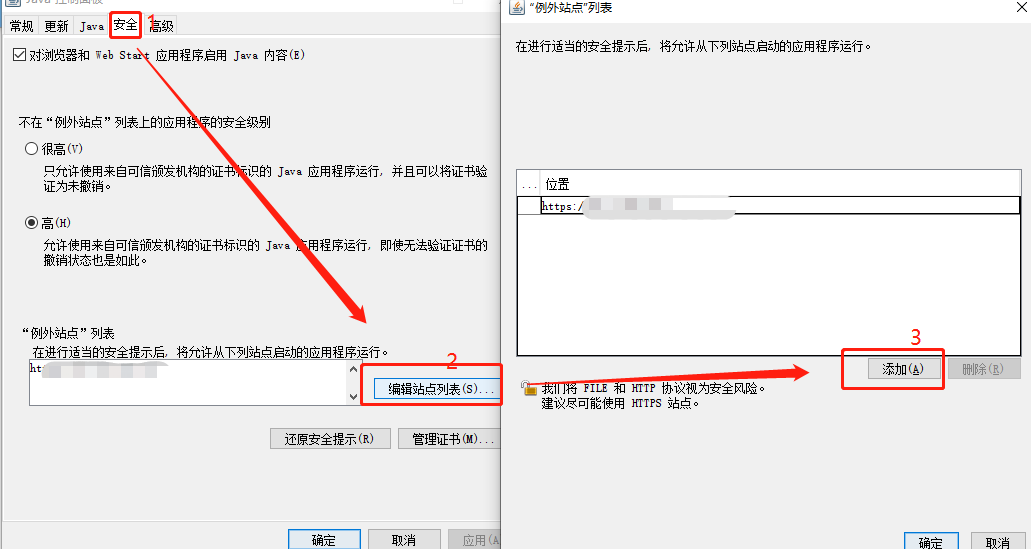
9. iLO Remote Console独立远程控制台(工具已下载好放在了附件):
1)访问HPE官网,下载iLO Remote Console独立远程控制台工具
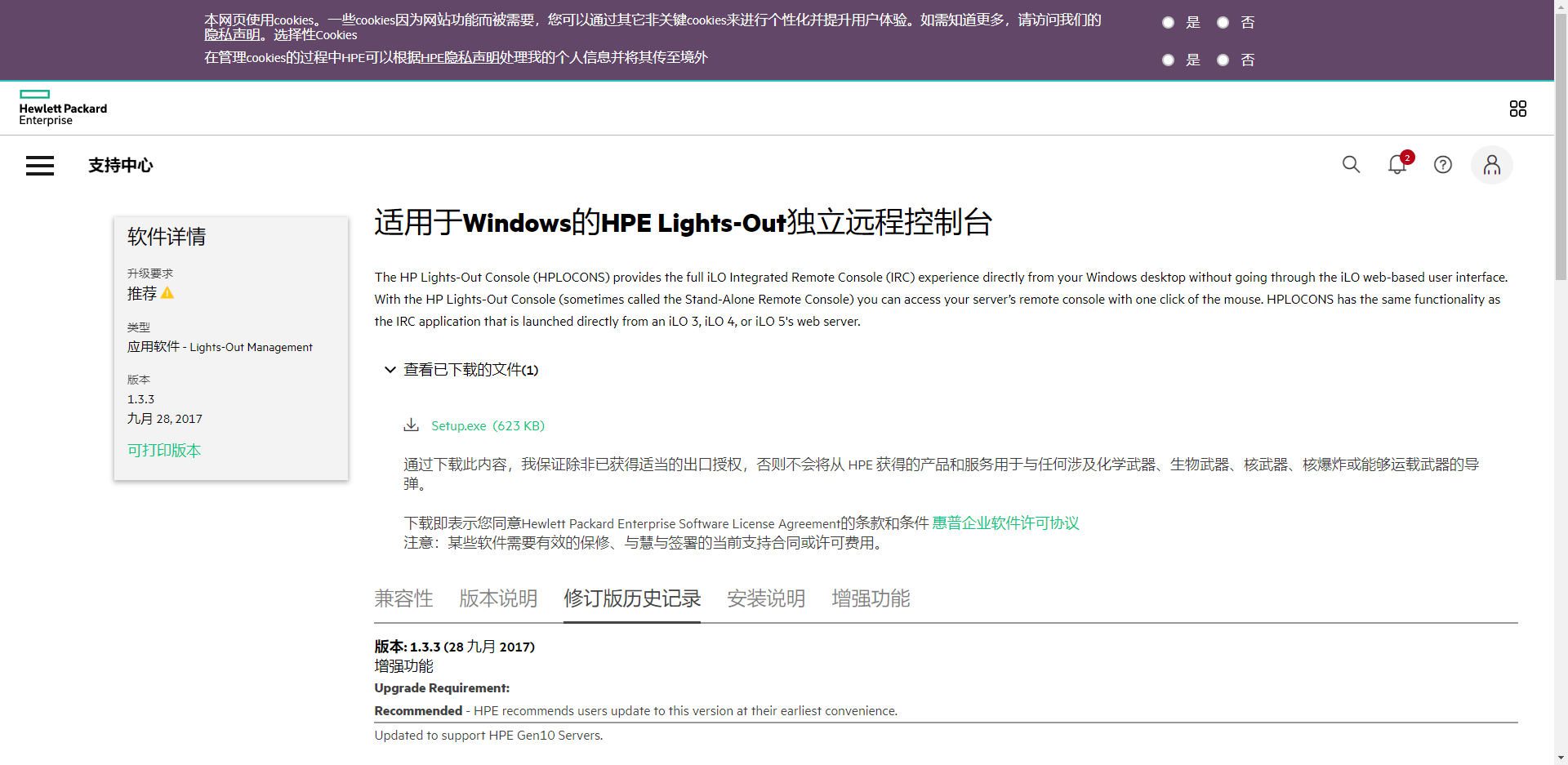
2) 下载完成后,双击打开,选择“Install”执行安装程序。
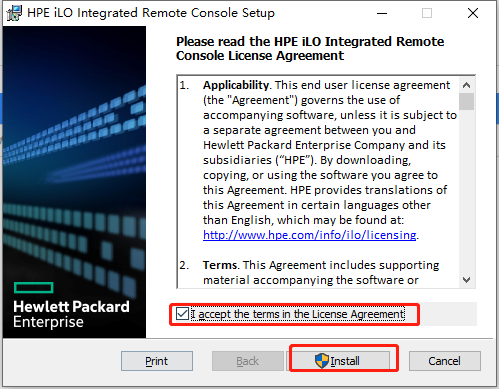
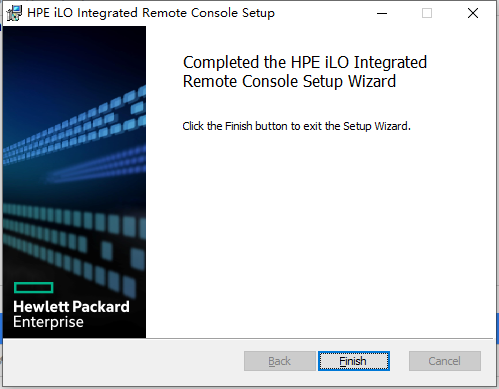
3)安装完成后,找到“HPE iLO Integrated Remote Console”程序,双击打开。
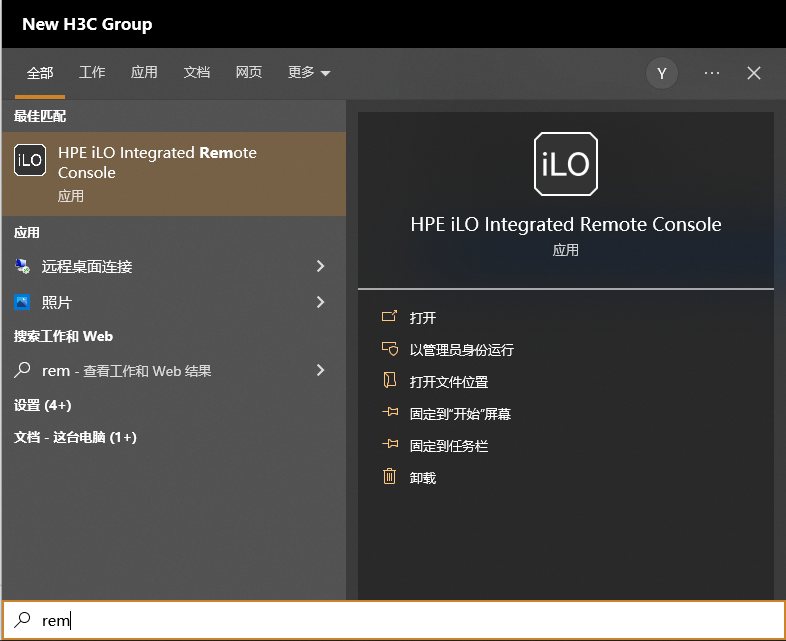
4)输入服务器的iLO地址、用户名和密码即可成功访问到服务器的iLO远程控制台界面。

二.服务器在iLO Web页面添加激活License
1. Gen10及Gen10 Plus系列服务器
(1).服务器登录到iLO Web管理界面,点击左侧“Administration”选项。
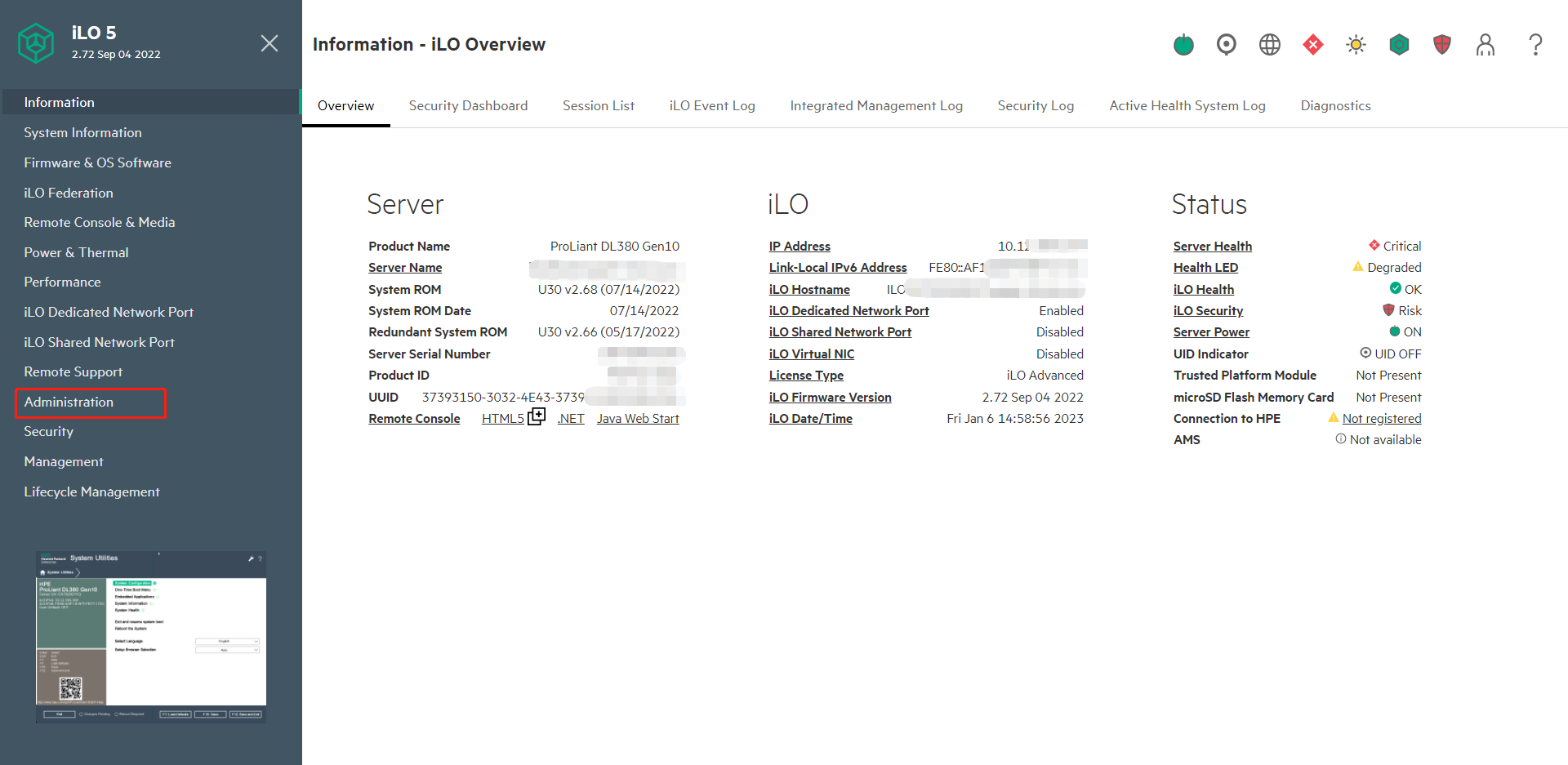
(2).点击到右侧的“Licensing”。
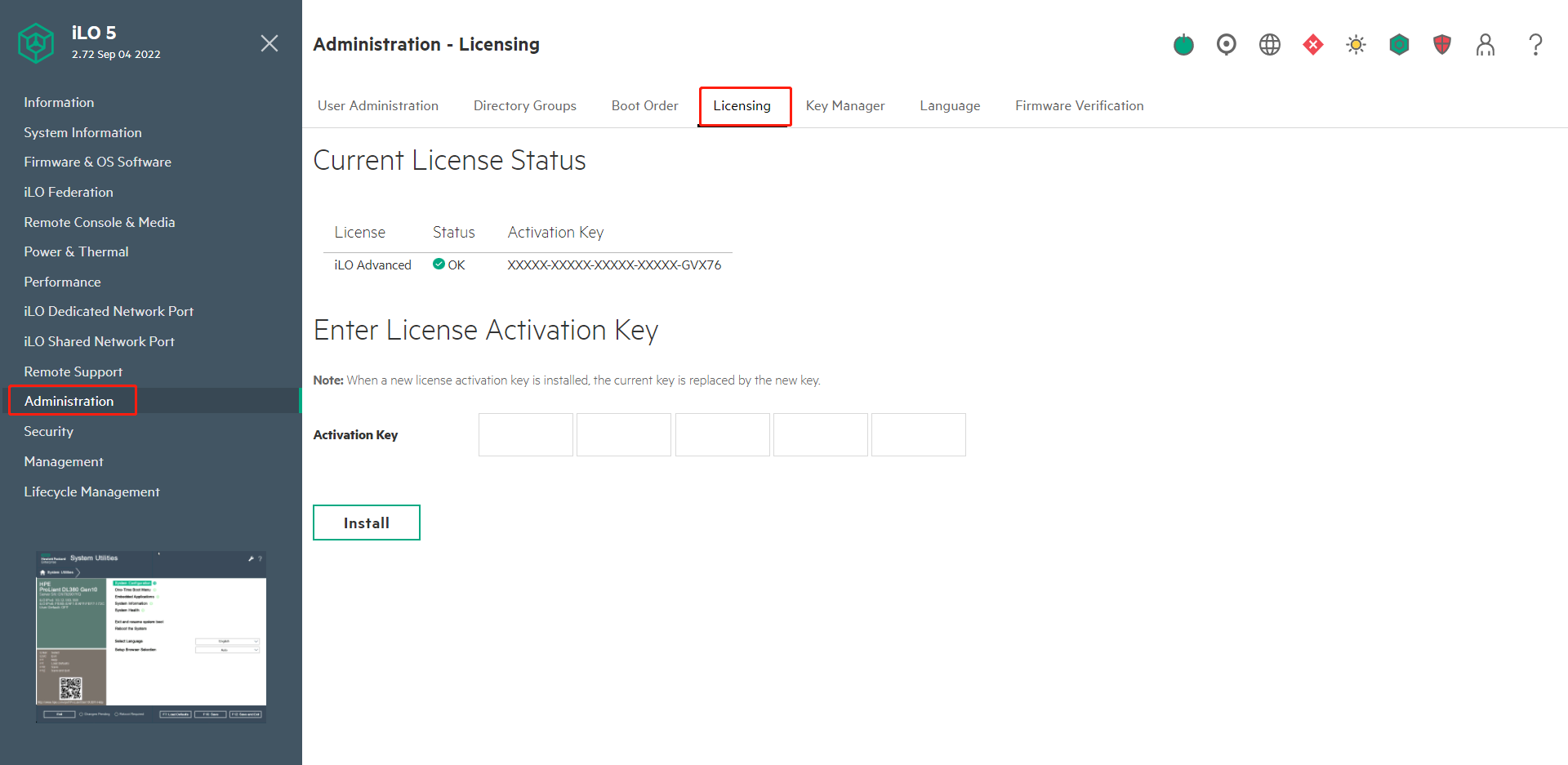
(3).在“Enter License Activation Key”中输入25位的license key然后点击Install,在弹出的提醒框中选择“I agree”,弹出”Succcessfully“代表激活成功。
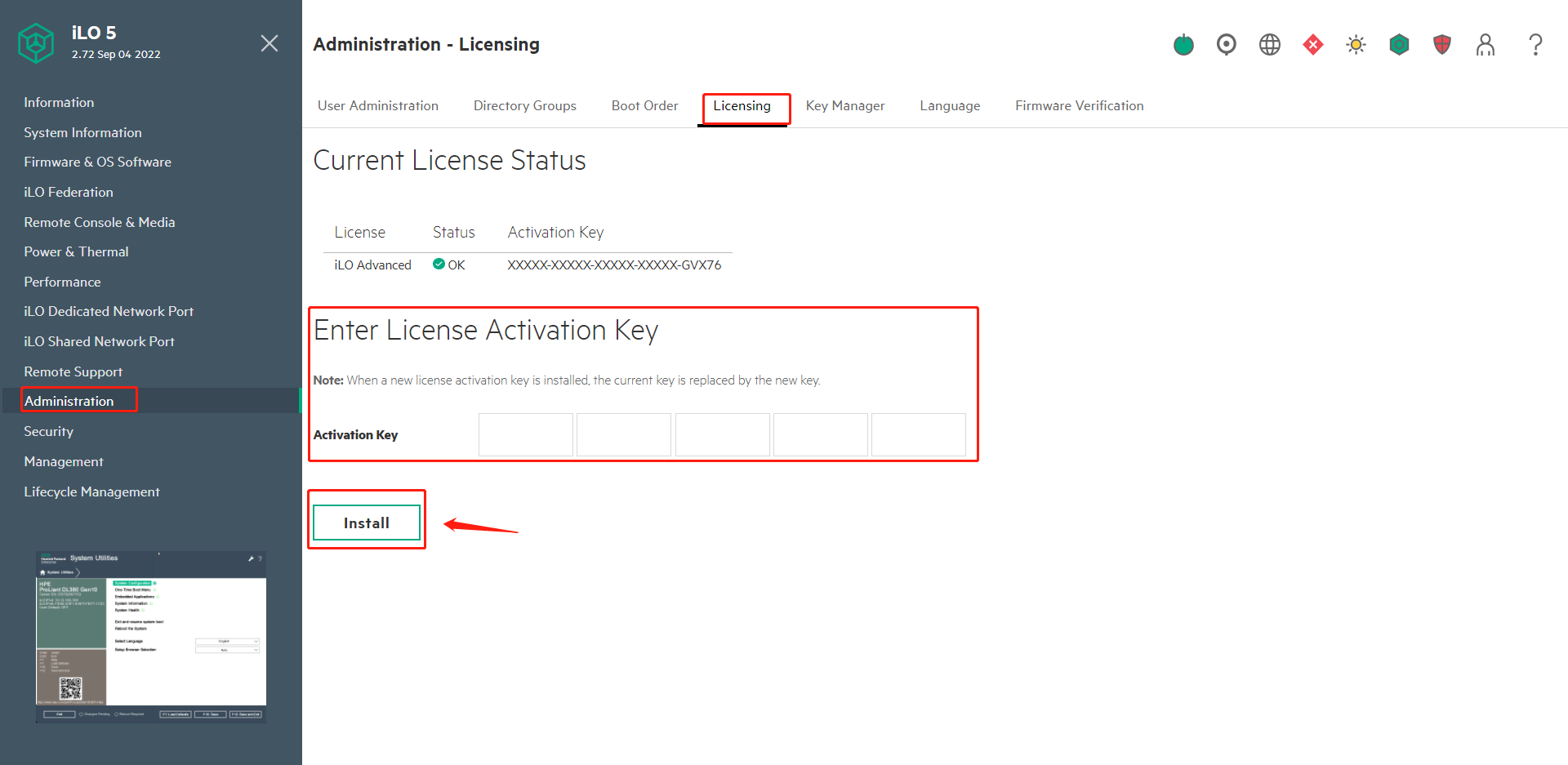
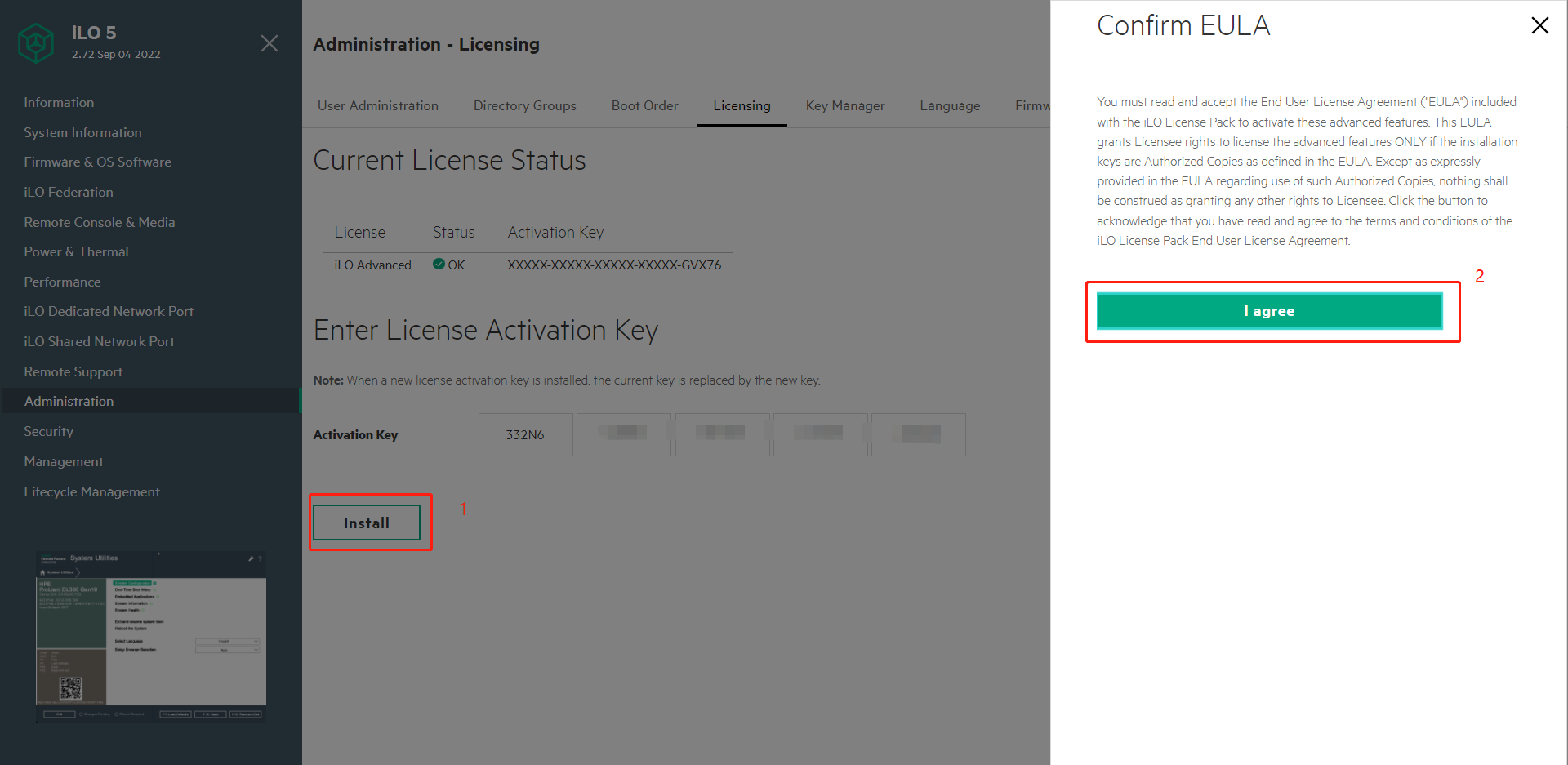
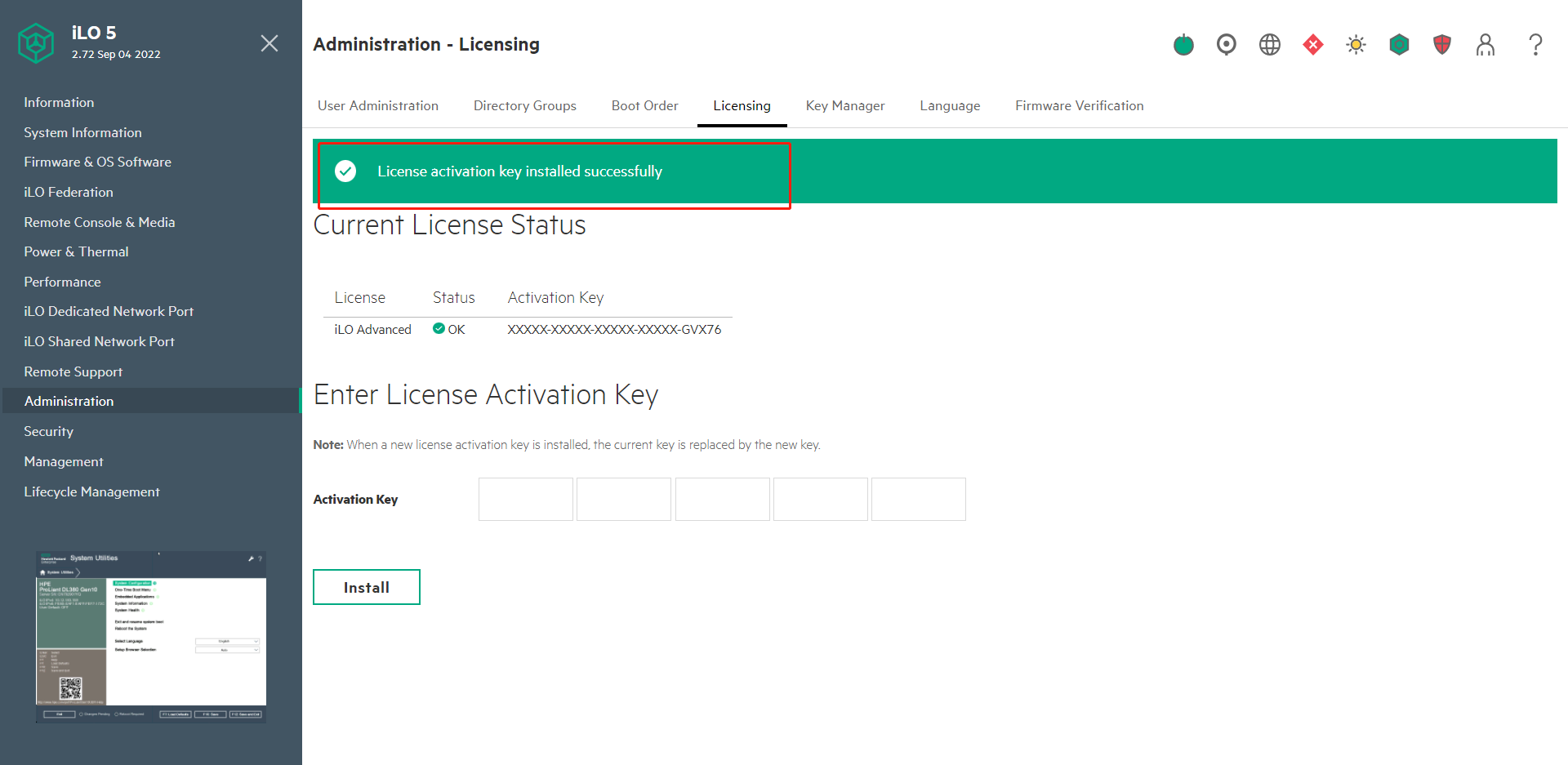
2. Gen9系列服务器
(1). 服务器登录到 iLO Web管理界面,点击左侧“ Administration”再点击 ”Licensing”
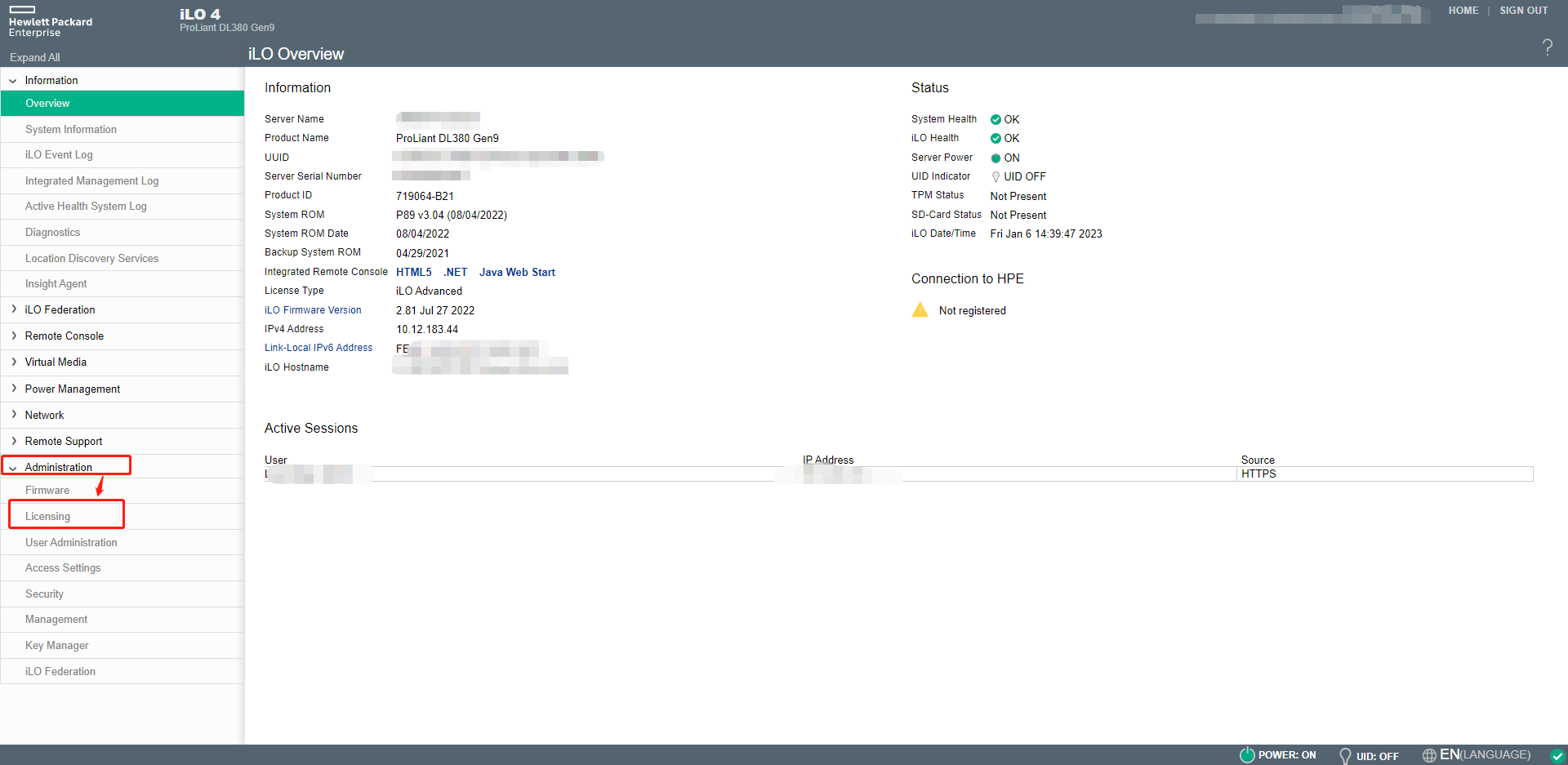
(2). 在“ Enter License Activation Key”中输入 25位的 license key然后点击 Install,在弹出的提醒框中选择“ I agree”, License的“ Status”变为 OK 代表激活成功。